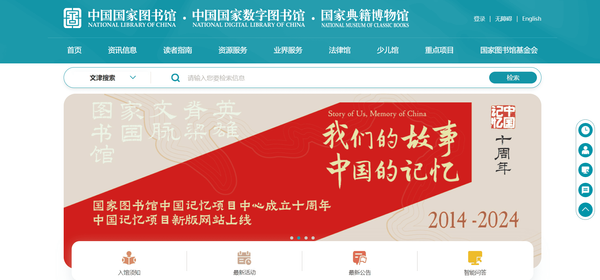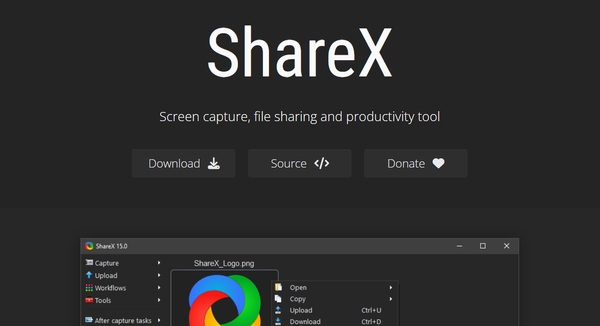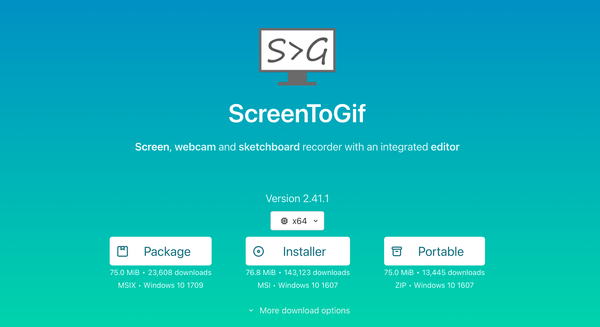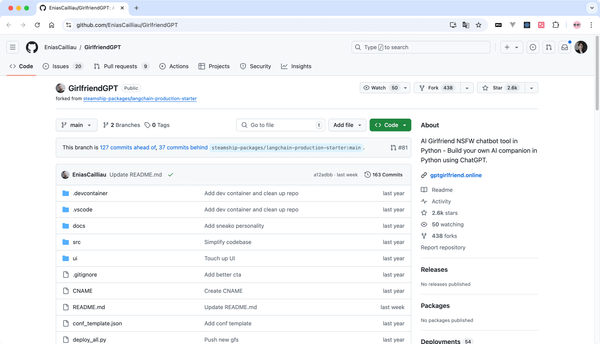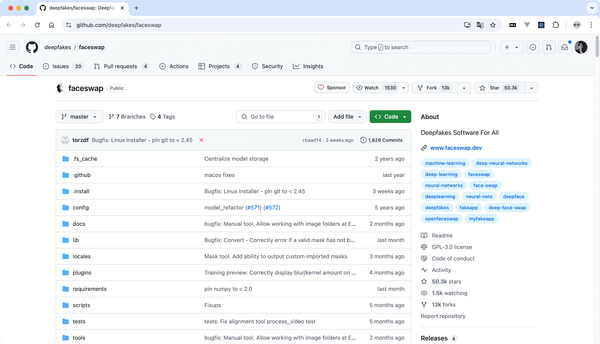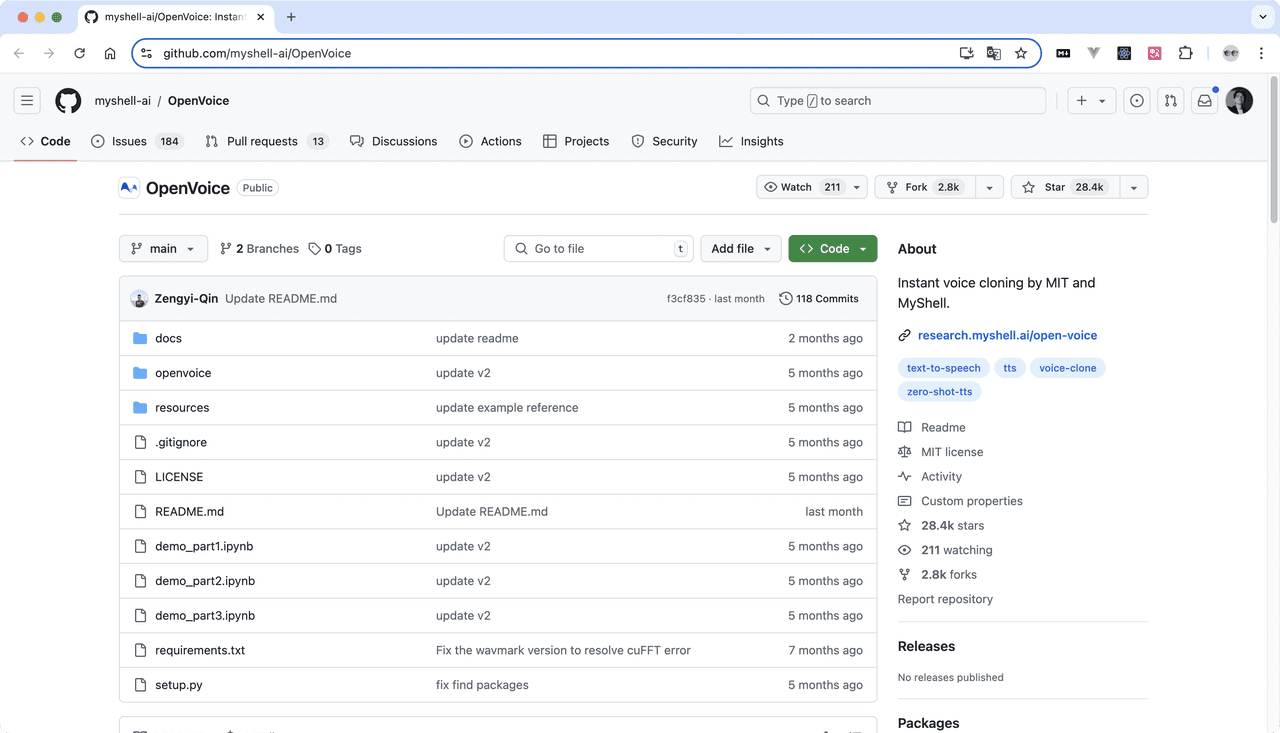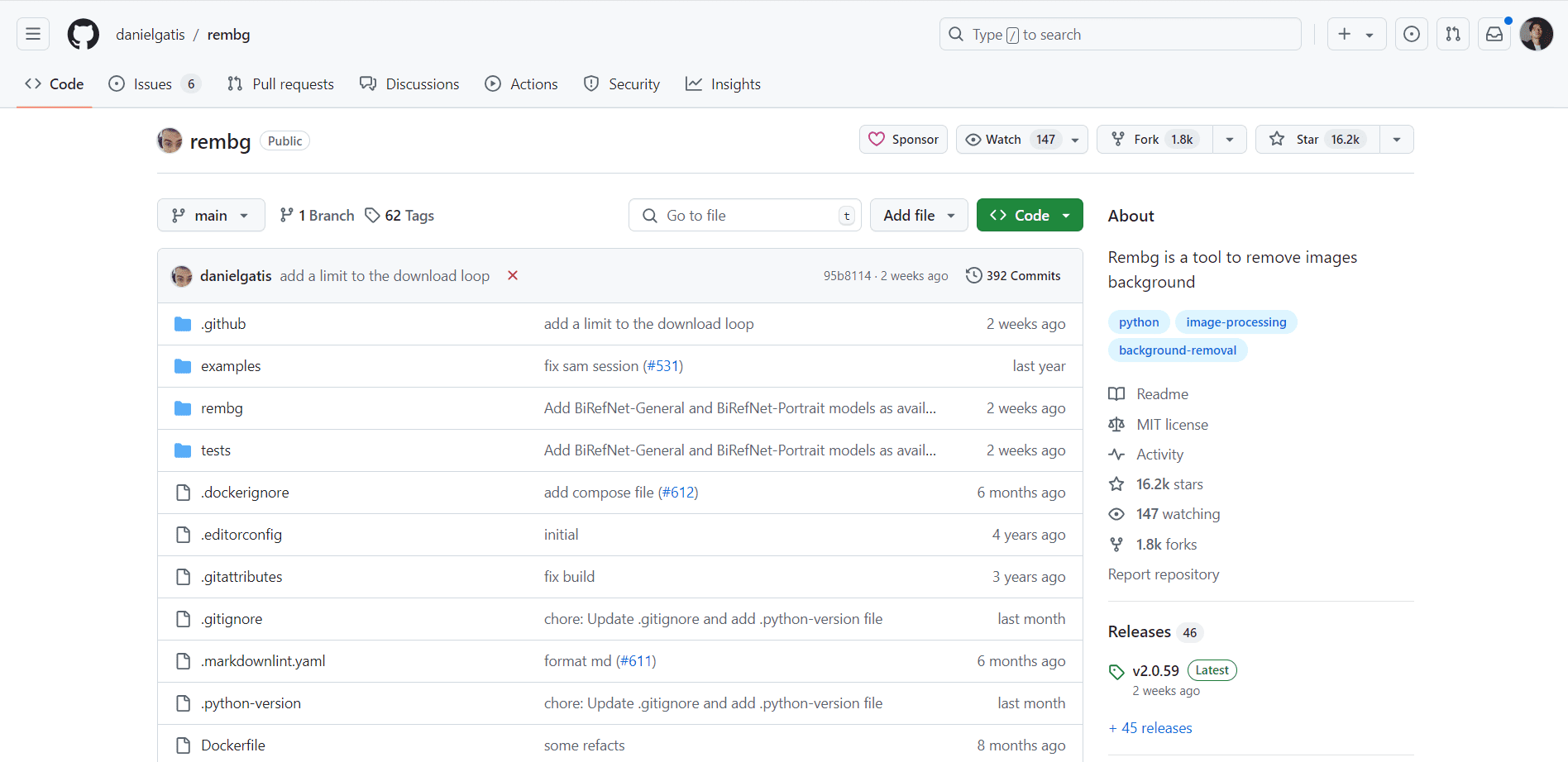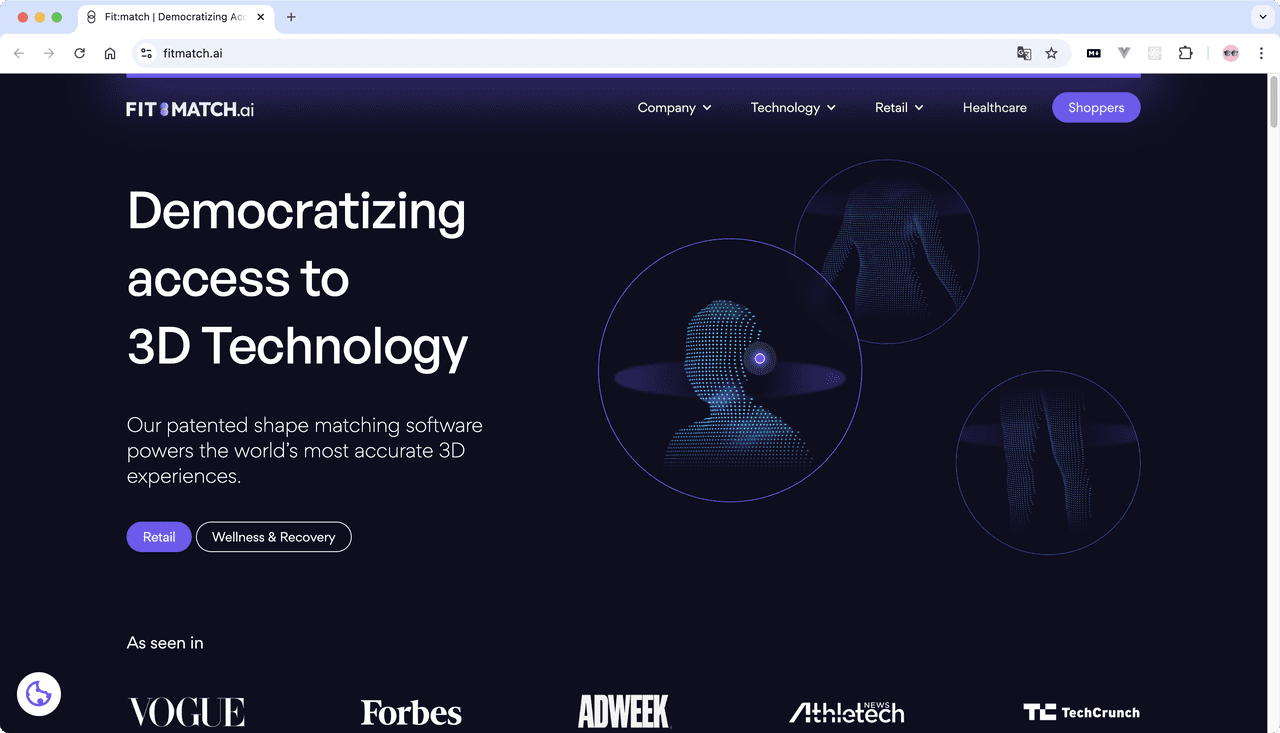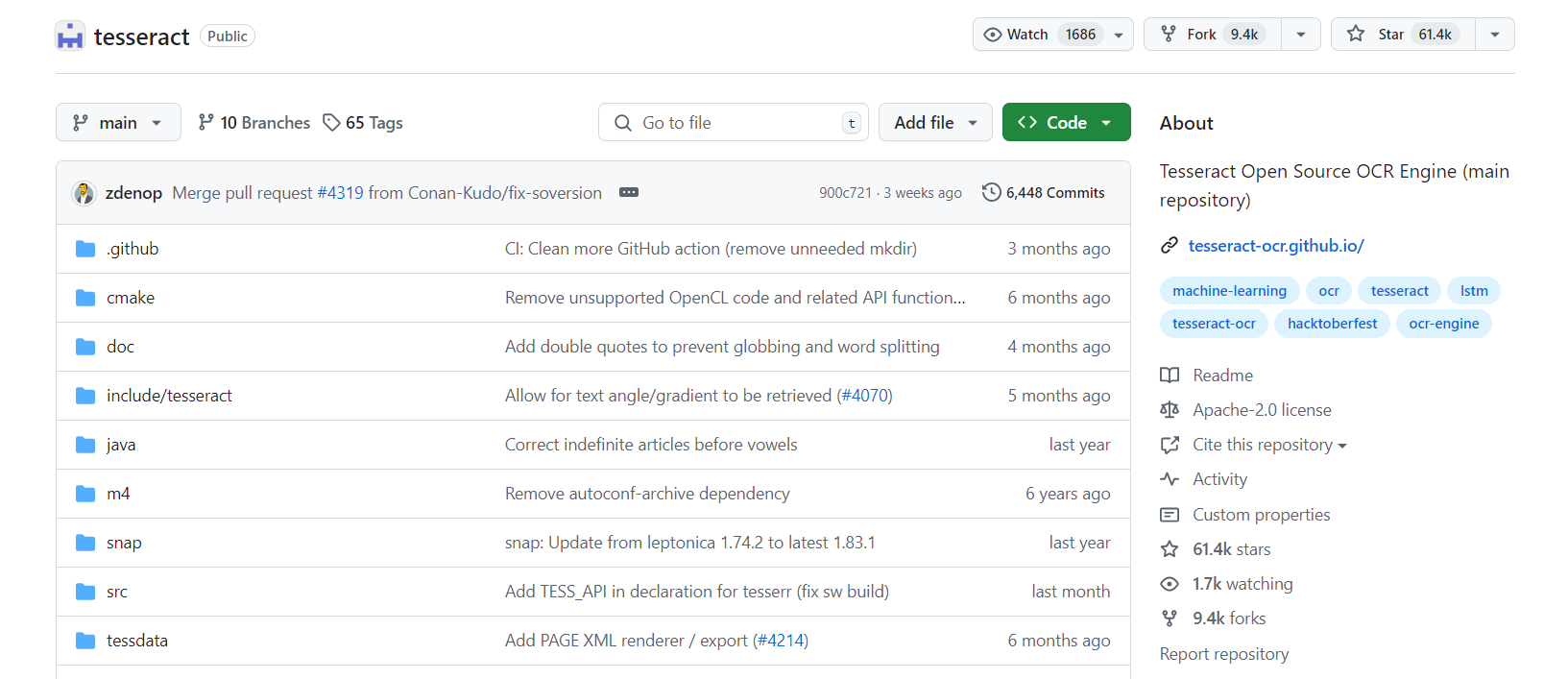
8 款好用的 Mac OCR 工具推荐
将纸质文档转换成电子格式的需求日益增长,OCR(Optical Character Recognition,光学字符识别)技术正是这一需求下的明星解决方案,它能将图像中的文字转换为可编辑的文本。对于 Mac 用户来说,市面上有许多优秀的 OCR 工具可以选择。接下来,本文将为你推荐 8 款好用的 Mac OCR 工具。
工具名称 | 支持的系统 | 是否免费 | 是否开源 | 工具地址 |
Tesseract | macOS | 是 | 是 | https://github.com/tesseract-ocr/tesseract |
ABBYY FineReader | macOS | 否 | 否 | https://pdf.abbyy.com/ |
Adobe Acrobat | macOS | 否 | 否 | https://get.adobe.com/cn/reader/ |
Readiris | macOS | 否 | 否 | https://iriscorporate.com/softwares/readiris-17/ |
Evernote | macOS | 部分免费 | 否 | https://evernote.com/ |
OCR.space | macOS | 部分免费 | 否 | https://ocr.space/ |
Scanbot | macOS | 部分免费 | 否 | https://scanbot.io/ |
SimpleOCR | macOS | 是 | 是 | http://www.simpleocr.com/ |
Tesseract
工具名称 | Tesseract |
支持的系统 | macOS |
是否免费 | 是 |
是否开源 | 是 |
工具地址 | https://github.com/tesseract-ocr/tesseract |
Tesseract 是目前最流行的开源 OCR 引擎之一,由 HP 实验室开发并由 Google 维护。它支持超过 100 种语言,包括中文、英文等,广泛应用于各种平台。Tesseract 的强大之处在于其高度的准确性和适应性,能够处理多种类型的文档,从清晰的打印文本到手写笔记。虽然作为命令行工具,对于普通用户来说可能稍显复杂,但对于开发者或需要定制解决方案的人来说,Tesseract 提供了极大的灵活性。此外,由于它是开源项目,社区活跃,用户可以轻松找到帮助和支持。
ABBYY FineReader
工具名称 | ABBYY FineReader |
支持的系统 | macOS |
是否免费 | 否 |
是否开源 | 否 |
工具地址 | https://pdf.abbyy.com/ |
ABBYY FineReader 是一款专业的 OCR 软件,以其卓越的准确率和强大的功能而闻名。除了基本的文字识别外,它还支持多语言识别、PDF 文件的编辑和转换、以及表格数据的提取等功能。FineReader 的界面友好,即使是初次使用的用户也能快速上手。这款软件特别适合需要处理大量文档的企业和个人,它的高级功能如批量处理和自定义工作流程设置,使得文档管理工作更加高效。不过,这些专业特性也意味着它不是免费的,但考虑到其提供的价值,对于需要频繁使用 OCR 服务的用户来说,这是一笔值得的投资。
Adobe Acrobat
工具名称 | Adobe Acrobat |
支持的系统 | macOS |
是否免费 | 否 |
是否开源 | 否 |
工具地址 | https://get.adobe.com/cn/reader/ |
Adobe Acrobat 不仅是查看和编辑 PDF 文件的必备工具,同时也集成了 OCR 功能,允许用户将扫描的 PDF 文档转换为可搜索、可编辑的文本。Acrobat 的 OCR 功能非常强大,支持多种语言,且能够保持原始文档的布局和格式。对于那些经常需要处理 PDF 文档的用户而言,这项功能无疑是一个巨大的便利。Adobe Acrobat 提供了不同级别的订阅计划,满足个人和企业用户的多样化需求。尽管价格不菲,但 Adobe 品牌长期以来积累的良好声誉和强大的功能集合使其成为许多专业人士的首选。
Readiris
工具名称 | Readiris |
支持的系统 | macOS |
是否免费 | 否 |
是否开源 | 否 |
工具地址 | https://iriscorporate.com/softwares/readiris-17/ |
Readiris 是一款专为 Mac 设计的 OCR 软件,旨在提供快速、准确的文档转换体验。它不仅支持常规的文本识别,还能处理复杂的图表和表格信息,确保转换后的文档与原版几乎无异。Readiris 的一个亮点是其多格式输出能力,用户可以根据需要选择输出为 Word、Excel、PDF 等多种格式。此外,该软件还具有强大的批处理功能,非常适合需要一次性处理大量文档的用户。虽然 Readiris 的价格可能高于市场上的某些免费选项,但它提供的专业级服务和用户友好型界面,对于追求效率和质量的专业人士来说,是非常值得考虑的选择。
Evernote
工具名称 | Evernote |
支持的系统 | macOS |
是否免费 | 部分免费 |
是否开源 | 否 |
工具地址 | https://evernote.com/ |
Evernote 是一款广受欢迎的信息管理应用,它不仅提供笔记记录、文件存储等功能,还内置了 OCR 技术,允许用户将图片中的文字转化为可搜索的内容。这对于经常需要从各种来源收集信息的用户来说极为方便。Evernote 的基础版本是免费的,用户可以上传一定数量的照片或扫描件,并利用 OCR 功能将其中的文字提取出来。对于更高级的需求,比如无限量的图片上传、离线笔记访问等,Evernote 提供了付费订阅计划。尽管 Evernote 的核心功能并不是 OCR,但其强大的信息整理能力和便捷的 OCR 功能相结合,使其成为一款非常实用的工具。
OCR.space
工具名称 | OCR.space |
支持的系统 | macOS |
是否免费 | 部分免费 |
是否开源 | 否 |
工具地址 | https://ocr.space/ |
OCR.space 提供了一项基于 Web 的 OCR 服务,用户无需安装任何软件即可在线完成文档的转换工作。它支持多种语言和文件格式,包括 PDF、JPG、PNG 等。对于非商业用途,OCR.space 提供了一定数量的免费 API 请求,这对于偶尔需要使用 OCR 服务的个人用户来说足够了。如果需要更高频次的使用或者更专业的服务,比如高精度识别、批量处理等,用户可以选择购买其提供的付费计划。OCR.space 的优点在于易于使用和快速响应,非常适合那些寻求简单解决方案的人。
Scanbot
工具名称 | Scanbot |
支持的系统 | macOS |
是否免费 | 部分免费 |
是否开源 | 否 |
工具地址 | https://scanbot.io/ |
Scanbot 是一款移动设备上的文档扫描应用,但同样适用于 Mac 用户。它结合了高质量的扫描功能和 OCR 技术,可以将纸质文档快速转换为数字格式。Scanbot 的界面简洁直观,操作简便,支持自动检测文档边缘,确保扫描结果清晰准确。除了基本的 OCR 功能外,Scanbot 还提供了 PDF 创建、云同步等增值服务。基础版本是免费的,但如果想解锁更多高级功能,如无限制的云存储、高级编辑工具等,则需要购买高级订阅。对于需要经常处理文档的用户来说,Scanbot 是一个既实用又经济的选择。
SimpleOCR
工具名称 | SimpleOCR |
支持的系统 | macOS |
是否免费 | 是 |
是否开源 | 是 |
工具地址 | http://www.simpleocr.com/ |
SimpleOCR 是一款轻量级的 OCR 工具,专为需要简单、快速地将图像转换为文本的用户设计。它支持基本的多语言识别,并能够保持文档的基本格式。SimpleOCR 的操作界面简洁明了,即便是计算机新手也能轻松上手。作为一个免费且开源的项目,SimpleOCR 没有复杂的订阅模式或隐藏费用,非常适合预算有限但又有基本 OCR 需求的个人或小团队使用。虽然在功能上可能不如一些商业软件全面,但对于大多数日常任务来说,SimpleOCR 已经足够强大。
每款 OCR 工具都有其独特的优势和适用场景。无论是寻找免费的开源解决方案,还是追求专业级别的文档转换服务,上述推荐的 8 款工具都能满足不同用户的需求。希望本文的介绍能够帮助你找到最适合自己的 Mac OCR 工具。
了解更多: